搜狗瀏覽器在工具欄上顯示截圖按鈕的教程
時(shí)間:2024-03-11 14:15:18作者:極光下載站人氣:26
搜狗瀏覽器是首款給網(wǎng)絡(luò)加速的瀏覽器,它可以明顯提升用戶的上網(wǎng)速度,為用戶帶來(lái)流暢且安全的網(wǎng)頁(yè)瀏覽服務(wù),并且搜狗瀏覽器擁有著許多特色功能,能夠滿足用戶的使用需求,因此搜狗瀏覽器深受用戶的喜愛(ài),當(dāng)用戶在使用搜狗瀏覽器軟件時(shí),發(fā)現(xiàn)原來(lái)顯示在工具欄上的截圖按鈕消失不見(jiàn)了,用戶想要將其顯示出來(lái),卻不知道怎么來(lái)操作實(shí)現(xiàn),其實(shí)這個(gè)問(wèn)題是很好解決的,用戶直接在工具欄的右側(cè)點(diǎn)擊三點(diǎn)圖標(biāo),彈出下拉框后,里面含有區(qū)域截圖選項(xiàng),用戶右擊彈出菜單,接著選擇顯示選項(xiàng)即可解決問(wèn)題,那么接下來(lái)就讓小編來(lái)向大家分享一下搜狗瀏覽器在工具欄上顯示截圖按鈕的方法教程吧,希望用戶能夠從中獲取到有用的經(jīng)驗(yàn)。
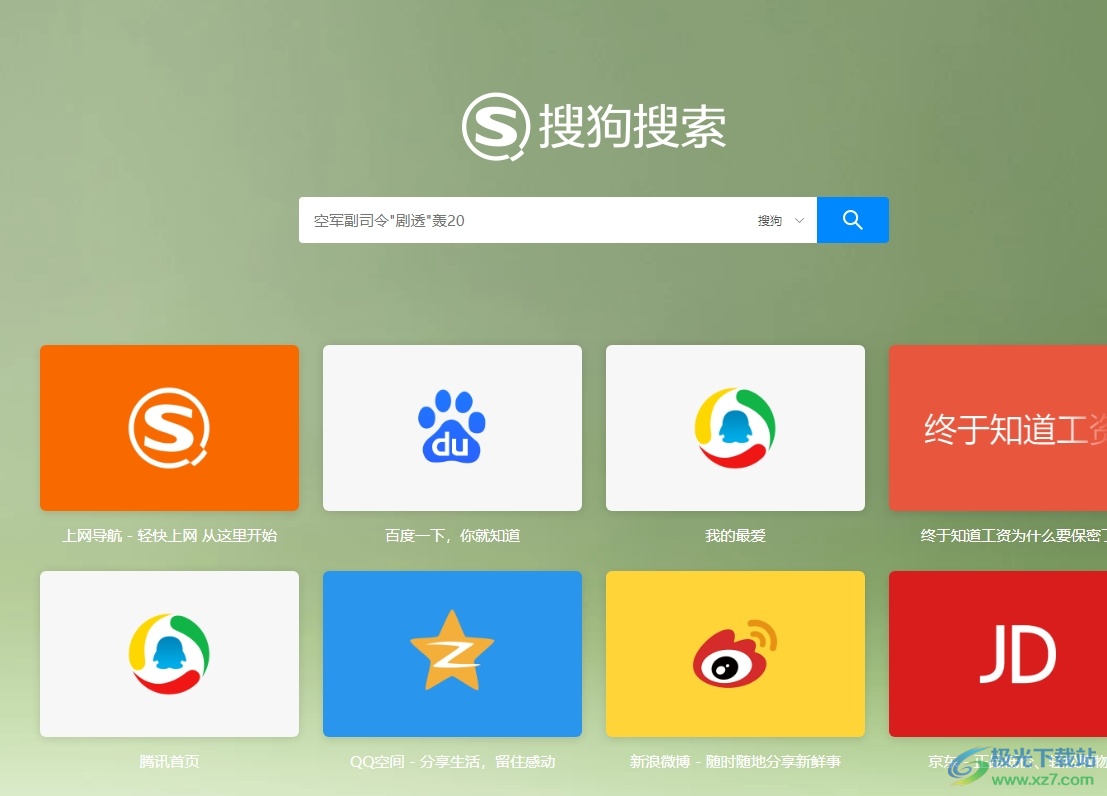
方法步驟
1.用戶在電腦上打開搜狗瀏覽器軟件,并來(lái)到主頁(yè)上,可以在工具欄中看到,截屏按鈕消失不見(jiàn)了
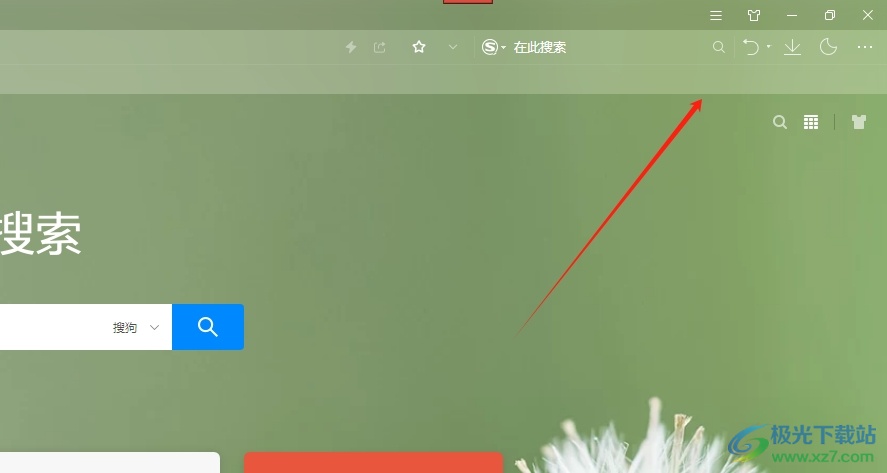
2.接著用戶在頁(yè)面右上角點(diǎn)擊三點(diǎn)圖標(biāo),將會(huì)彈出下拉選項(xiàng)卡
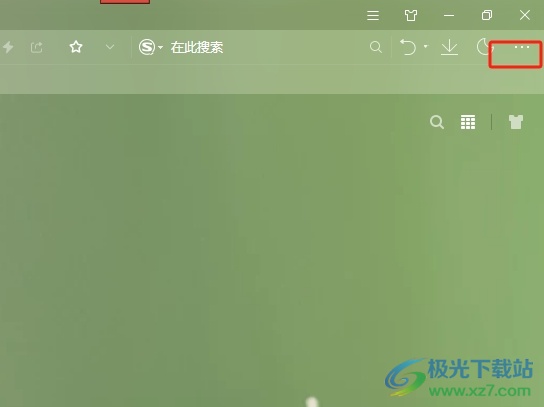
3.在彈出來(lái)的下拉選項(xiàng)卡中,用戶可以看到顯示出來(lái)的截屏按鈕,需要用鼠標(biāo)右鍵點(diǎn)擊截屏圖標(biāo)
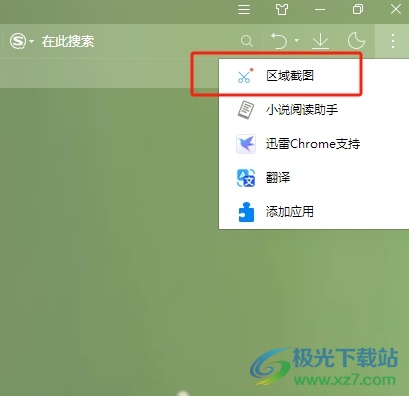
4.這時(shí)會(huì)展示出相關(guān)的選項(xiàng),用戶選擇顯示選項(xiàng)即可解決問(wèn)題
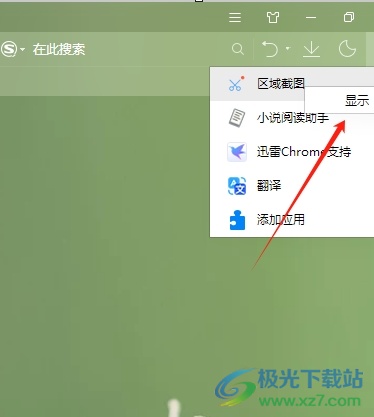
5.完成上述操作后,用戶就可以在工具欄上看到顯示出來(lái)的截圖按鈕了,效果如圖所示
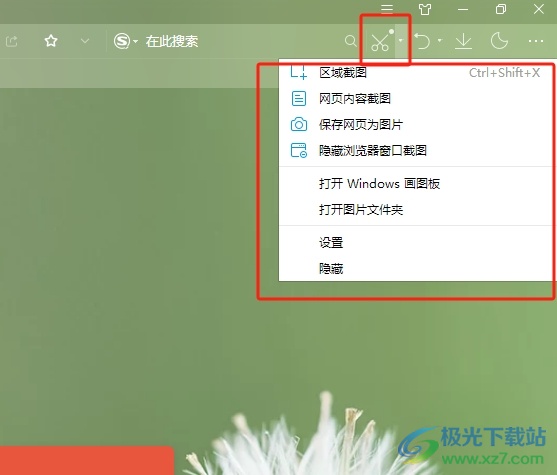
以上就是小編對(duì)用戶提出問(wèn)題整理出來(lái)的方法步驟,用戶從中知道了大致的操作過(guò)程為點(diǎn)擊三點(diǎn)圖標(biāo)-右擊截圖選項(xiàng)-點(diǎn)擊顯示選項(xiàng)這幾步,方法通俗易懂,因此感興趣的用戶可以跟著小編的教程操作試試看,用戶只需簡(jiǎn)單操作幾個(gè)步驟即可完成設(shè)置。

大小:86.20 MB版本:v12.4.6073.400環(huán)境:WinAll, WinXP, Win7, Win10
- 進(jìn)入下載
相關(guān)推薦
相關(guān)下載
熱門閱覽
- 1百度網(wǎng)盤分享密碼暴力破解方法,怎么破解百度網(wǎng)盤加密鏈接
- 2keyshot6破解安裝步驟-keyshot6破解安裝教程
- 3apktool手機(jī)版使用教程-apktool使用方法
- 4mac版steam怎么設(shè)置中文 steam mac版設(shè)置中文教程
- 5抖音推薦怎么設(shè)置頁(yè)面?抖音推薦界面重新設(shè)置教程
- 6電腦怎么開啟VT 如何開啟VT的詳細(xì)教程!
- 7掌上英雄聯(lián)盟怎么注銷賬號(hào)?掌上英雄聯(lián)盟怎么退出登錄
- 8rar文件怎么打開?如何打開rar格式文件
- 9掌上wegame怎么查別人戰(zhàn)績(jī)?掌上wegame怎么看別人英雄聯(lián)盟戰(zhàn)績(jī)
- 10qq郵箱格式怎么寫?qq郵箱格式是什么樣的以及注冊(cè)英文郵箱的方法
- 11怎么安裝會(huì)聲會(huì)影x7?會(huì)聲會(huì)影x7安裝教程
- 12Word文檔中輕松實(shí)現(xiàn)兩行對(duì)齊?word文檔兩行文字怎么對(duì)齊?
最新排行
- 1騰訊視頻電腦版用手機(jī)號(hào)登錄的方法教程
- 2dev c++設(shè)置語(yǔ)法高亮的教程
- 3淘寶微信支付在哪里
- 4WPS PPT將圖片一次性插入到不同幻燈片中的方法
- 5微信自動(dòng)扣費(fèi)業(yè)務(wù)在哪里關(guān)閉
- 6微信實(shí)名認(rèn)證在哪里改
- 7微信支付密碼在哪里修改
- 8黑神話悟空配置要求
- 9網(wǎng)易云音樂(lè)教師節(jié)活動(dòng)一年免會(huì)員2024
- 10淘寶怎么用微信支付
- 11百度網(wǎng)盤分享密碼暴力破解方法,怎么破解百度網(wǎng)盤加密鏈接
- 12赤兔圖片轉(zhuǎn)換器將圖片旋轉(zhuǎn)270度方法
網(wǎng)友評(píng)論